
„Pomocy, moje AirPods rozłączają się losowo!” AirPods na ogół działają świetnie po skonfigurowaniu z iPhonem, iPadem lub Apple Watch, ale rzadko niektórzy użytkownicy AirPods mogą doświadczać częstych losowych rozłączeń. Kiedy tak się dzieje, AirPods odłączają się od iPhone'a, iPada lub Apple Watch, a czasami utykają, rozłączając i ponownie łącząc się z częstotliwością, przez co są w dużej mierze bezużyteczne. Na szczęście proste rozwiązanie tego problemu jest zwykle wystarczające, aby rozwiązać problem i sprawić, by AirPods łączyły się niezawodnie i przestały się rozłączać.
Koncentrujemy się tutaj na odłączaniu AirPods od iPhone'a, ale wskazówki dotyczą rozwiązywania tego samego problemu z AirPods i iPadem oraz powiązanym Apple Watch.
Zanim zaczniesz, sprawdź następujące rzeczy z AirPods i iPhonem lub iPadem:
- Upewnij się, że bateria etui AirPods jest naładowana
- Upewnij się, że obie baterie AirPods są również naładowane
- Upewnij się, że Bluetooth jest włączony na iPhonie, iPadzie lub Apple Watch
- Musisz, aby AirPods i urządzenie iOS były blisko siebie
Zasadniczo zapomnisz i usuniesz urządzenie Bluetooth (w tym przypadku AirPods), a następnie przejdziesz przez proces resetowania AirPods, a następnie ponownie konfigurujesz je do użytku z iOS.
Jak naprawić odłączanie AirPods od iPhone'a lub iPada
- Na iPhonie lub iPadzie otwórz aplikację Ustawienia i przejdź do „Bluetooth”
- Dotknij przycisku (i) obok nazwy AirPods, a następnie wybierz „Zapomnij to urządzenie”
- Uruchom ponownie iPhone'a, wyłączając go i włączając ponownie, odblokuj iPhone'a, gdy włączy się jak zwykle
- Włóż AirPods do etui ładującego i zamknij pokrywę na 15 sekund
- Otwórz pokrywę AirPods, a następnie naciśnij i przytrzymaj przycisk na obudowie AirPods, aż kontrolka kilka razy zacznie migać na pomarańczowo, a następnie na biało
- Z AirPods w pobliżu iPhone'a poczekaj, aż proces konfiguracji AirPods pojawi się na ekranie iPhone'a lub iPada

W tym momencie AirPods powinny działać dobrze z iPhone'em, iPadem lub Apple Watch, a AirPods powinny pozostać połączone stale i nie rozłączać się losowo lub często się rozłączać i ponownie łączyć.
Naprawianie odłączania AirPods od Apple Watch
Uruchom ponownie Apple Watch, upewnij się, że Bluetooth jest włączony w Apple Watch, a następnie wykonaj te same czynności, aby rozwiązać problemy z rozłączeniami AirPods na urządzeniu z systemem iOS. Powinno to rozwiązać problemy z połączeniem AirPods lub upuszczenie połączenia z Apple Watch.

Pamiętaj, że jeśli bateria AirPods wyczerpie się, rozłączą się również automatycznie, a częstym powodem odłączenia AirPods jest to, że bateria po prostu się wyczerpuje. Dlatego pomocne może być śledzenie poziomu baterii. Możesz sprawdzić poziom naładowania baterii AirPods w widżecie Baterie Centrum powiadomień systemu iOS, otwierając obudowę AirPods w pobliżu zsynchronizowanego iPhone'a lub iPada, a także możesz zobaczyć ich poziom baterii na komputerze Mac z menu Bluetooth, zakładając, że są zsynchronizowane z komputerem Mac .
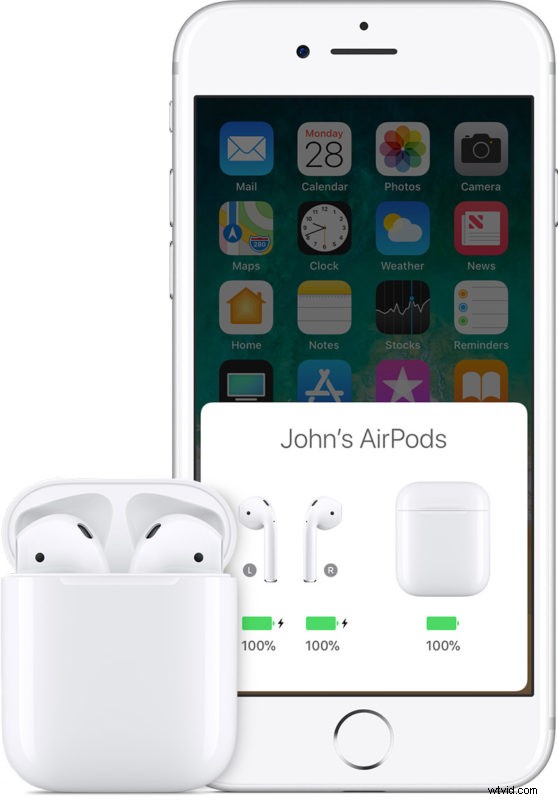
Jeśli nadal masz problemy z odłączaniem AirPods, naładuj je i ich obudowę do 100%, a następnie całkowicie zresetuj AirPods, uruchom ponownie iPhone'a lub iPada, a następnie ponownie przejdź przez proces konfiguracji AirPods w iOS. Jeśli to nie zadziała, może być inny problem z AirPods i możesz chcieć odwiedzić certyfikowane centrum napraw Apple lub Apple Store, aby uzyskać pomoc.
